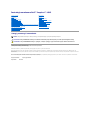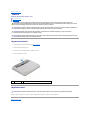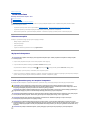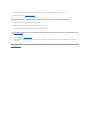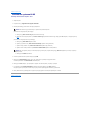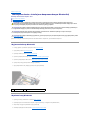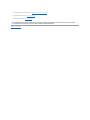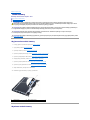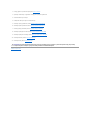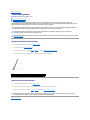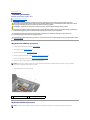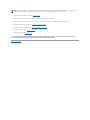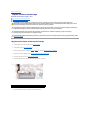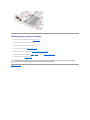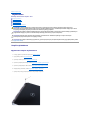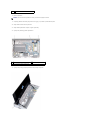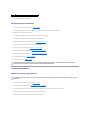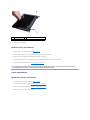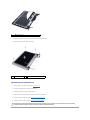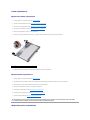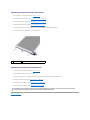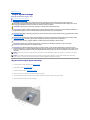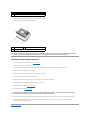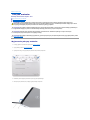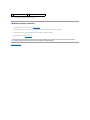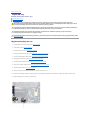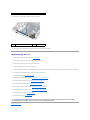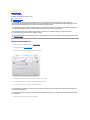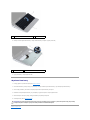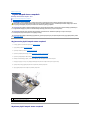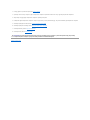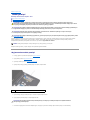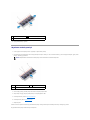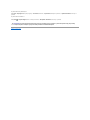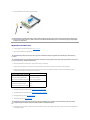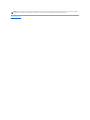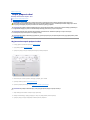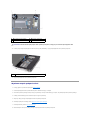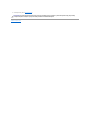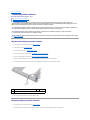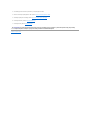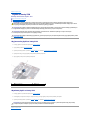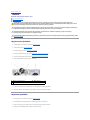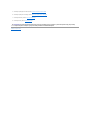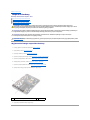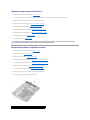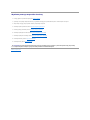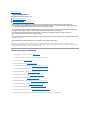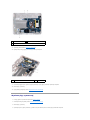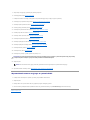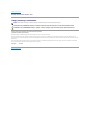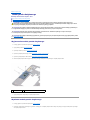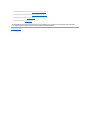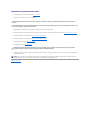Dell Inspiron Mini 10 1012 Instrukcja obsługi
- Typ
- Instrukcja obsługi

InstrukcjaserwisowaDell™Inspiron™1012
Uwagi, przestrogi i ostrzeżenia
Informacje zawarte w tym dokumencie mogązostaćzmienione bez uprzedzenia.
©2010DellInc.Wszelkieprawazastrzeżone.
PowielaniedokumentuwjakikolwieksposóbbezpisemnejzgodyfirmyDellInc.jestsurowozabronione.
Znaki towarowe użyte w tekcie: Dell, logo DELL i Inspiron sąznakami towarowymi firmy Dell Inc.; Bluetooth jest zarejestrowanym znakiem towarowym firmy Bluetooth SIG i jest
wykorzystywany przez firmęDell na podstawie licencji; Microsoft i Windows sąznakami towarowymi lub zarejestrowanymi znakami towarowymi firmy Microsoft Corporation w USA i/lub
innych krajach.
Tekst może zawieraćtakże inne znaki towarowe i nazwy towarowe, odnoszące siędopodmiotówposiadającychprawadotychznakówinazwlubdoichproduktów.FirmaDellInc.
nie roci sobie żadnychprawdoznakówinazwtowarowychinnychniżjej własne.
DotyczymodeluP04TDotyczytypuP04T001
Styczeń2010Wer.A00
Zanim zaczniesz
Bateria
Klawiatura
Modułpamięci
Zespółdysku twardego
Zespółpodparcia dłoni
Płytka przycisku zasilania
Modułpanelu dotykowego
Wewnętrzna karta z interfejsem bezprzewodowym Bluetooth®
Radiator procesora
Bezprzewodowe karty Mini-Card
Karta akceleratora wideo
Pokrywazawiasów
Wyświetlacz
Modułkamery
Głośniki
Wspornik obudowy
Płyta we/wy
Płytka lampek stanu urządzeń
Płyta systemowa
Złącze zasilacza sieciowego
Bateria pastylkowa
Płytka na karty SIM
Ładowanie systemu BIOS
UWAGA: Sekcja UWAGA wskazuje na ważnąinformację, którapozwalalepiejwykorzystaćposiadany komputer.
PRZESTROGA: Sekcja PRZESTROGA wskazuje na możliwośćuszkodzenia sprzętu lub utraty danych w razie nieprzestrzegania instrukcji.
OSTRZEŻENIE: Sekcja OSTRZEŻENIEinformujeosytuacjach,wktórychwystępuje ryzyko uszkodzenia sprzętu, obrażeńciała lub śmierci.

Powrótdospisutreści
Bateria
InstrukcjaserwisowaDell™Inspiron™1012
Wyjmowanie baterii
Wymiana baterii
Wyjmowanie baterii
1. Postępuj zgodnie z procedurami opisanymi w Zanim zaczniesz.
2. Odwróćkomputerspodemdogóry.
3. Przesuńzatrzaski zwalniające baterii w położenie otwarte.
4. Obróći wyjmij baterięz wnęki.
Wymiana baterii
Wyrównajwypustkinabateriizrowkamiwewnęce i delikatnie wciśnij baterięna miejsce ażusłyszysz kliknięcie.
Powrótdospisutreści
OSTRZEŻENIE: Przed przystąpieniem do wykonywania czynności wymagających otwarcia obudowy komputera należy zapoznaćsięz
instrukcjami dotyczącymi bezpieczeństwa dostarczonymi z komputerem. Więcej informacji o zasadach bezpieczeństwa znajduje sięna stronie
dotyczącejprzestrzeganiaprzepisówpodadresemwww.dell.com/regulatory_compliance.
PRZESTROGA: Aby uniknąćwyładowania elektrostatycznego, należy odprowadzaćładunki z ciała za pomocąopaski uziemiającej zakładanej na
nadgarstek lub dotykając co pewien czas nielakierowanej metalowej powierzchni (np. złącza w komputerze).
PRZESTROGA: Komputer może naprawiaćtylko przeszkolony pracownik serwisu. Uszkodzenia wynikające z napraw serwisowych
nieautoryzowanych przez firmęDell™niesąobjęte gwarancją.
PRZESTROGA: Aby uniknąćuszkodzenia komputera, należy używaćtylko baterii przeznaczonych dla danego modelu komputera Dell. Nie należy
stosowaćbateriiprzeznaczonychdoinnychkomputerówDell.
1
bateria
2
zatrzaski zwalniające baterii (2)
PRZESTROGA: Aby uniknąćuszkodzenia komputera, należy używaćtylko baterii przeznaczonych dla danego modelu komputera Dell.

Powrótdospisutreści
Zanim zaczniesz
InstrukcjaserwisowaDell™Inspiron™1012
Zalecane narzędzia
Wyłączanie komputera
Przed wykonaniem pracy we wnętrzu komputera
W tym podręczniku opisano procedury dotyczące wyjmowania i wymiany podzespołówkomputera.Oileniepodanoinaczej,każda procedura zakłada
spełnienie następującychwarunków:
l Użytkownik wykonałczynności opisane w podrozdziałach Wyłączanie komputera i Przed wykonaniem pracy we wnętrzu komputera.
l Użytkownik zapoznałsięz informacjami dotyczącymi bezpieczeństwa, jakie zostały dostarczone z komputerem.
l Element można wymienićlub - jeżeli zostałzakupiony oddzielnie - zainstalować, wykonując proceduręusuwania w odwrotnej kolejności.
Zalecane narzędzia
Procedury w tym dokumencie mogąwymagaćużycia następujących narzędzi:
l Małego wkrętaka z płaskim końcem
l Wkrętaka krzyżowego
l Rysika plastikowego
l Programu do aktualizacji systemu BIOS ze strony support.dell.com
Wyłączanie komputera
1. Zapisz i zamknij wszystkie otwarte pliki, a także zamknij wszystkie otwarte programy.
2. W systemie Microsoft
®
Windows XP kliknij przycisk Start® Shut Down (Zamknij system).
W systemie Microsoft
Windows 7 kliknij przycisk Start , kliknij ikonęstrzałki , a następnie kliknij polecenie Shut Down (Zamknij system).
Komputer wyłączy sięautomatycznie po zakończeniu procesu zamykania systemu.
3. Upewnij się, że komputer i podłączone urządzenia sąwyłączone. Jeśli komputer i podłączone urządzenia nie wyłączyły sięautomatycznie po zamknięciu
systemu, wciśnij i przytrzymaj przycisk zasilania przez około 8 do 10 sekund, ażkomputer sięwyłączy.
Przed wykonaniem pracy we wnętrzu komputera
Aby uniknąćuszkodzenia komputera i zapewnićbezpieczeństwo użytkownika, należy przestrzegaćponiższych zaleceńdotyczących bezpieczeństwa.
PRZESTROGA: Aby zapobiec utracie danych, przed wyłączeniem komputera zapisz i zamknij wszystkie otwarte pliki oraz zamknij wszystkie
otwarte programy.
OSTRZEŻENIE: Przed przystąpieniem do wykonywania czynności wymagających otwarcia obudowy komputera należy zapoznaćsięz
instrukcjami dotyczącymi bezpieczeństwa dostarczonymi z komputerem. Więcej informacji o zasadach bezpieczeństwa znajduje sięna stronie
dotyczącejprzestrzeganiaprzepisówpodadresemwww.dell.com/regulatory_compliance.
PRZESTROGA: Aby uniknąćwyładowania elektrostatycznego, należy odprowadzaćładunki z ciała za pomocąopaski uziemiającej zakładanej na
nadgarstek lub dotykając co pewien czas nielakierowanej metalowej powierzchni (np. złącza w komputerze).
PRZESTROGA: Należy delikatnie obchodzićsięz elementami i kartami. Nie należy dotykaćkomponentówanistykówkarty.Kartęnależy trzymać
za krawędzie lub metalowy wspornik. Takie elementy, jak mikroprocesor należy trzymaćza brzegi, a nie za wyprowadzenia.
PRZESTROGA: Komputer może naprawiaćtylko przeszkolony pracownik serwisu. Uszkodzenia wynikające z napraw serwisowych
nieautoryzowanych przez firmęDell™niesąobjęte gwarancją.
PRZESTROGA: Przy odłączaniu kabla należy pociągnąćza wtyczkęlubuchwyt,aniezasamkabel.Niektórekablesąwyposażone w złącza z
zatrzaskami blokującymi - w przypadku odłączania kabla tego typu należy wcześniej przycisnąćzatrzaski. Pociągając za złącza, trzymaj je w linii
prostej, aby uniknąćzagięciastyków.Ponadtoprzedpodłączeniem kabla należy upewnićsię, że oba złącza sąprawidłowo zorientowane i nie są
skrzywione.
PRZESTROGA: Aby uniknąćuszkodzenia komputera, wykonaj następujące czynności przed rozpoczęciem pracy wewnątrz komputera.

1. Aby uchronićobudowękomputera przed zarysowaniami, należy sprawdzić, czy powierzchnia robocza jest płaska i czysta.
2. Wyłącz komputer (zobacz Wyłączanie komputera).
3. Odłącz od komputera wszelkie kable telefoniczne oraz sieciowe.
4. Naciśnij i wysuńwszystkie zainstalowane karty z czytnika kart pamięci 3 w 1.
5. Odłącz komputer oraz wszystkie podłączone urządzenia od gniazd elektrycznych.
6. Wyjmij baterię(zobacz Wyjmowanie baterii).
7. Postaw komputer w normalnym położeniu,otwórzwyświetlacz, a następnie naciśnij przycisk zasilania, aby odprowadzićładunki elektryczne z płyty
systemowej.
Powrótdospisutreści
PRZESTROGA: Aby odłączyćkabel sieciowy, należy najpierw odłączyćgo od komputera, a następnie od urządzenia sieciowego.
PRZESTROGA: Aby uniknąćuszkodzenia płyty systemowej, przed rozpoczęciem pracy wewnątrz komputera należy wyjąćgłównąbaterię(zobacz
Wyjmowanie baterii).

Powrótdospisutreści
Ładowanie systemu BIOS
InstrukcjaserwisowaDell™Inspiron™1012
1. Włącz komputer.
2. Przejdźdo witryny support.dell.com/support/downloads.
3. Odszukaj aktualizacjęsystemu BIOS dla swojego komputera:
Jeśli kod Service Tag komputera jest dostępny:
a. Kliknij pozycjęEnter a Service Tag (Wprowadźkod Service Tag).
b. Wpisz kod Service Tag komputera w polu Enter a service tag (Wprowadźkod Service Tag), kliknij przycisk Go (Przejdź), a następnie wykonaj
krok 4.
Jeśli kod Service Tag komputera nie jest dostępny:
a. Kliknij pozycjęSelect Model (Wybierz model).
b. Wybierz typ produktu z listy Select Your Product Family (Wybierz rodzinęproduktów).
c. Wybierz markęproduktu z listy Select Your Product Line (Wybierz linięproduktów).
d. Wybierz numer modelu produktu z listy Select Your Product Model (Wybierz model produktu).
e. Kliknij przycisk Confirm (Potwierdź).
4. Zostanie wyświetlonalistawyników.KliknijpozycjęBIOS.
5. Kliknij przycisk Download Now (Pobierz teraz), aby pobraćplik z najnowsząwersjąsystemu BIOS.
Zostanie wyświetlone okno File Download (Pobieranie pliku).
6. Kliknij przycisk Save (Zapisz), aby zapisaćplik na pulpicie. Plik zostanie pobrany i zapisany na pulpicie.
7. Po wyświetleniu okna Download Complete (Pobieranie ukończone) kliknij przycisk Close (Zamknij).
Na pulpicie pojawi sięikona pliku o takim samym tytule jak nazwa pobranego pliku aktualizacji systemu BIOS.
8. Kliknij dwukrotnie ikonępobranego pliku na pulpicie i postępuj zgodnie z instrukcjami wyświetlanymi na ekranie.
Powrótdospisutreści
UWAGA: Kod Service Tag jest umieszczony na etykiecie na spodzie komputera.
UWAGA: Aby po wybraniu jednego z modeli rozpocząćtęproceduręod początku, kliknij pozycjęStart Over(Rozpocznijodnowa)nagórzepo
prawej stronie.

Powrótdospisutreści
Wewnętrzna karta z interfejsem bezprzewodowym Bluetooth®
InstrukcjaserwisowaDell™Inspiron™1012
Wyjmowanie karty Bluetooth
Wymiana karty Bluetooth
Jeśli karta z interfejsem bezprzewodowym Bluetooth zostałazamówionazkomputerem,jestzainstalowanafabrycznie.
Wyjmowanie karty Bluetooth
1. Postępuj zgodnie z procedurami opisanymi w sekcji Zanim zaczniesz.
2. Wyjmij baterię(zobacz Wyjmowanie baterii).
3. Wymontuj klawiaturę(zobacz Wyjmowanie klawiatury).
4. Wymontujzespółdysku twardego (zobacz Wyjmowanie zespołu dysku twardego).
5. Wymontujzespółpodparcia dłoni (zobacz Wyjmowanie zespołu podparcia dłoni).
6. Wykręćwkręt mocujący kartęBluetooth do płyty systemowej.
7. Wyjmij kartęBluetooth, aby odłączyćjąod złącza na płycie systemowej.
Wymiana karty Bluetooth
1. Wykonaj procedury przedstawione w rozdziale Zanim zaczniesz.
2. Wyrównajzłącze na karcie Bluetooth ze złączem na płycie systemowej, a następnie wciśnij delikatnie kartę.
3. Wkręćwkręt mocujący kartęBluetooth do płyty systemowej.
4. Zainstalujzespółpodparcia dłoni (zobacz Wymiana zespołu podparcia dłoni).
OSTRZEŻENIE: Przed przystąpieniem do wykonywania czynności wymagających otwarcia obudowy komputera należy zapoznaćsięz
instrukcjami dotyczącymi bezpieczeństwa dostarczonymi z komputerem. Więcej informacji o zasadach bezpieczeństwa znajduje sięna stronie
dotyczącejprzestrzeganiaprzepisówpodadresemwww.dell.com/regulatory_compliance.
PRZESTROGA: Aby uniknąćwyładowania elektrostatycznego, należy odprowadzaćładunki z ciała za pomocąopaski uziemiającej zakładanej na
nadgarstek lub dotykając co pewien czas nielakierowanej metalowej powierzchni (np. złącza w komputerze).
PRZESTROGA: Komputer może naprawiaćtylko przeszkolony pracownik serwisu. Uszkodzenia wynikające z napraw serwisowych
nieautoryzowanych przez firmęDell™niesąobjęte gwarancją.
PRZESTROGA: Aby uniknąćuszkodzenia płyty systemowej, przed rozpoczęciem pracy wewnątrz komputera należy wyjąćgłównąbaterię(zobacz
Wyjmowanie baterii).
1
wkręt
2
karta Bluetooth

5. Zainstalujzespółdysku twardego (zobacz Wymiana zespołu dysku twardego).
6. Zainstaluj klawiaturę(zobacz Wymiana klawiatury).
7. Zainstaluj baterię(zobacz Wymiana baterii).
Powrótdospisutreści
PRZESTROGA: Przed włączeniem komputera należy przykręcićwszystkie wkręty i sprawdzić, czy żadne nieużywane wkręty nie pozostały
wewnątrz komputera. Pominięcie tej czynności może spowodowaćuszkodzenie komputera.

Powrótdospisutreści
Modułkamery
InstrukcjaserwisowaDell™Inspiron™1012
Wyjmowanie modułu kamery
Wymiana modułu kamery
Wyjmowanie modułu kamery
1. Postępuj zgodnie z procedurami opisanymi w Zanim zaczniesz.
2. Wyjmij baterię(zobacz Wyjmowanie baterii).
3. Wymontuj klawiaturę(zobacz Wyjmowanie klawiatury).
4. Wymontujzespółdysku twardego (zobacz Wyjmowanie zespołu dysku twardego).
5. Wymontujzespółpodparcia dłoni (zobacz Wyjmowanie zespołu podparcia dłoni).
6. Zdejmij pokrywęzawiasów(zobaczWyjmowaniepokrywyzawiasów).
7. Wymontujzespółwyświetlacza (zobacz Wyjmowanie zespołu wyświetlacza).
8. Wymontuj oprawęwyświetlacza (zobacz Wyjmowanie oprawy wyświetlacza).
9. Odłącz kabel kamery od złącza na module kamery.
10. Delikatnie wyjmij modułkamery z pokrywy wyświetlacza.
Wymiana modułu kamery
OSTRZEŻENIE: Przed przystąpieniem do wykonywania czynności wymagających otwarcia obudowy komputera należy zapoznaćsięz
instrukcjami dotyczącymi bezpieczeństwa dostarczonymi z komputerem. Więcej informacji o zasadach bezpieczeństwa znajduje sięna stronie
dotyczącejprzestrzeganiaprzepisówpodadresemwww.dell.com/regulatory_compliance.
PRZESTROGA: Aby uniknąćwyładowania elektrostatycznego, należy odprowadzaćładunki z ciała za pomocąopaski uziemiającej zakładanej na
nadgarstek lub dotykając co pewien czas nielakierowanej metalowej powierzchni (np. złącza w komputerze).
PRZESTROGA: Komputer może naprawiaćtylko przeszkolony pracownik serwisu. Uszkodzenia wynikające z napraw serwisowych
nieautoryzowanych przez firmęDell™niesąobjęte gwarancją.
PRZESTROGA: Aby uniknąćuszkodzenia płyty systemowej, przed rozpoczęciem pracy wewnątrz komputera należy wyjąćgłównąbaterię(zobacz
Wyjmowanie baterii).
1
modułkamery
2
złącze kabla kamery

1. Postępuj zgodnie z procedurami opisanymi w Zanim zaczniesz.
2. Wyrównajmodułkamery z wypustkami ustalającymi w pokrywie wyświetlacza.
3. Umieśćmodułkamery na miejscu.
4. Podłącz kabel kamery do złącza na module kamery.
5. Zainstaluj oprawęwyświetlacza (zobacz Wymiana oprawy wyświetlacza).
6. Zainstalujzespółwyświetlacza (zobacz Wymiana zespołu wyświetlacza).
7. Zamontuj pokrywęzawiasów(zobaczWymianapokrywyzawiasów).
8. Zainstalujzespółpodparcia dłoni (zobacz Wymiana zespołu podparcia dłoni).
9. Zainstalujzespółdysku twardego (zobacz Wymiana zespołu dysku twardego).
10. Zainstaluj klawiaturę(zobacz Wymiana klawiatury).
11. Zainstaluj baterię(zobacz Wymiana baterii).
Powrótdospisutreści
PRZESTROGA: Przed włączeniem komputera należy przykręcićwszystkie wkręty i sprawdzić, czy żadne nieużywane wkręty nie pozostały
wewnątrz komputera. Pominięcie tej czynności może spowodowaćuszkodzenie komputera.

Powrótdospisutreści
Bateria pastylkowa
InstrukcjaserwisowaDell™Inspiron™1012
Wyjmowanie baterii pastylkowej
Wymiana baterii pastylkowej
Wyjmowanie baterii pastylkowej
1. Postępuj zgodnie z procedurami opisanymi w Zanim zaczniesz.
2. Wyjmij baterię(zobacz Wyjmowanie baterii).
3. Wykonaj instrukcje podane w punktach krok 2 do krok 18 w rozdziale Wyjmowanie płyty systemowej.
4. Wysuńbateriępastylkowąz gniazda w płycie systemowej przy użyciu rysika plastikowego.
Wymiana baterii pastylkowej
1. Postępuj zgodnie z procedurami opisanymi w Zanim zaczniesz.
2. Wsuńbateriępastylkowądo gniazda w płyciesystemowej,biegunemdodatnimskierowanymdogóry.
3. Wykonaj instrukcje podane w punktach krok 3 do krok 21 w rozdziale Wymiana płyty systemowej.
Powrótdospisutreści
OSTRZEŻENIE: Przed przystąpieniem do wykonywania czynności wymagających otwarcia obudowy komputera należy zapoznaćsięz
instrukcjami dotyczącymi bezpieczeństwa dostarczonymi z komputerem. Więcej informacji o zasadach bezpieczeństwa znajduje sięna stronie
dotyczącejprzestrzeganiaprzepisówpodadresemwww.dell.com/regulatory_compliance.
PRZESTROGA: Aby uniknąćwyładowania elektrostatycznego, należy odprowadzaćładunki z ciała za pomocąopaski uziemiającej zakładanej na
nadgarstek lub dotykając co pewien czas nielakierowanej metalowej powierzchni (np. złącza w komputerze).
PRZESTROGA: Komputer może naprawiaćtylko przeszkolony pracownik serwisu. Uszkodzenia wynikające z napraw serwisowych
nieautoryzowanych przez firmęDell™niesąobjęte gwarancją.
PRZESTROGA: Aby uniknąćuszkodzenia płyty systemowej, przed rozpoczęciem pracy wewnątrz komputera należy wyjąćgłównąbaterię(zobacz
Wyjmowanie baterii).
1
plastikowy rysik
2
bateria pastylkowa
PRZESTROGA: Przed włączeniem komputera należy przykręcićwszystkie wkręty i sprawdzić, czy żadne nieużywane wkręty nie pozostały
wewnątrz komputera. Pominięcie tej czynności może spowodowaćuszkodzenie komputera.

Powrótdospisutreści
Radiator procesora
InstrukcjaserwisowaDell™Inspiron™1012
Wyjmowanie radiatora procesora
Wymiana radiatora procesora
Wyjmowanie radiatora procesora
1. Postępuj zgodnie z procedurami opisanymi w Zanim zaczniesz.
2. Wyjmij baterię(zobacz Wyjmowanie baterii).
3. Wymontuj klawiaturę(zobacz Wyjmowanie klawiatury).
4. Wymontujzespółdysku twardego (zobacz Wyjmowanie zespołu dysku twardego).
5. Wymontujzespółpodparcia dłoni (zobacz Wyjmowanie zespołu podparcia dłoni).
6. Wykręćdwa wkręty mocujące radiator procesora do płyty systemowej.
7. Wyjmij radiator procesora z płyty systemowej.
Wymiana radiatora procesora
OSTRZEŻENIE: Przed przystąpieniem do wykonywania czynności wymagających otwarcia obudowy komputera należy zapoznaćsięz
instrukcjami dotyczącymi bezpieczeństwa dostarczonymi z komputerem. Więcej informacji o zasadach bezpieczeństwa znajduje sięna stronie
dotyczącejprzestrzeganiaprzepisówpodadresemwww.dell.com/regulatory_compliance.
OSTRZEŻENIE: Jeśli radiator wymontowywany z komputera jest gorący, nie należy dotykaćmetalowej obudowy radiatora.
PRZESTROGA: Aby uniknąćwyładowania elektrostatycznego, należy odprowadzaćładunki z ciała za pomocąopaski uziemiającej zakładanej na
nadgarstek lub dotykając co pewien czas nielakierowanej metalowej powierzchni (np. złącza w komputerze).
PRZESTROGA: Komputer może naprawiaćtylko przeszkolony pracownik serwisu. Uszkodzenia wynikające z napraw serwisowych
nieautoryzowanych przez firmęDell™niesąobjęte gwarancją.
PRZESTROGA: Aby uniknąćuszkodzenia płyty systemowej, przed rozpoczęciem pracy wewnątrz komputera należy wyjąćgłównąbaterię(zobacz
Wyjmowanie baterii).
UWAGA: Wkręt mocujący radiator procesora jest używanyrównieżdo mocowania karty akceleratora wideo (opcjonalna). Po wyjęciu radiatora
procesora karta akceleratora wideo wyskoczy z gniazda.
1
radiator procesora
2
wkręty mocujące (2)
UWAGA: Poniższa procedura zakłada, że radiator procesora zostałuprzednio wymontowany, a użytkownik jest gotowy do jego wymiany.

1. Postępuj zgodnie z procedurami opisanymi w Zanim zaczniesz.
2. Wciśnij kartęakceleratora wideo do gniazda i umieśćradiator procesora na płycie systemowej.
3. Wyrównajdwawkręty mocujące na radiatorze procesora z otworami na wkręty na płycie systemowej, a następnie wkręćwkręty.
4. Zainstalujzespółpodparcia dłoni (zobacz Wymiana zespołu podparcia dłoni).
5. Zainstalujzespółdysku twardego (zobacz Wymiana zespołu dysku twardego).
6. Zainstaluj klawiaturę(zobacz Wymiana klawiatury).
7. Zainstaluj baterię(zobacz Wymiana baterii).
Powrótdospisutreści
UWAGA: Oryginalna podkładka termoprzewodząca może zostaćużyta ponownie w przypadku instalacji oryginalnego radiatora. W przypadku wymiany
radiatora należy użyćpodkładki termoprzewodzącej dostarczonej w zestawie, aby zapewnićwłaściwe odprowadzanie ciepła.
PRZESTROGA: Przed włączeniem komputera należy przykręcićwszystkie wkręty i sprawdzić, czy żadne nieużywane wkręty nie pozostały
wewnątrz komputera. Pominięcie tej czynności może spowodowaćuszkodzenie komputera.

Powrótdospisutreści
Złącze zasilacza sieciowego
InstrukcjaserwisowaDell™Inspiron™1012
Wyjmowanie złącza zasilacza sieciowego
Wymiana złącza zasilacza sieciowego
Wyjmowanie złącza zasilacza sieciowego
1. Postępuj zgodnie z procedurami opisanymi w Zanim zaczniesz.
2. Wyjmij baterię(zobacz Wyjmowanie baterii).
3. Wykonaj instrukcje podane w punktach krok 2 do krok 17 w rozdziale Wyjmowanie płyty systemowej.
4. Wyjmij lewy wspornik obudowy (zobacz Wyjmowanie lewego wspornika obudowy).
5. Wymontuj płytęwe/wy (zobacz Wyjmowanie płyty we/wy).
6. Zapamiętaj ułożenie kabla zasilacza sieciowego i wyjmij kabel z prowadnicy.
7. Wyjmij złącze kabla zasilacza sieciowego z podstawy komputera.
OSTRZEŻENIE: Przed przystąpieniem do wykonywania czynności wymagających otwarcia obudowy komputera należy zapoznaćsięz
instrukcjami dotyczącymi bezpieczeństwa dostarczonymi z komputerem. Więcej informacji o zasadach bezpieczeństwa znajduje sięna stronie
dotyczącejprzestrzeganiaprzepisówpodadresemwww.dell.com/regulatory_compliance.
PRZESTROGA: Aby uniknąćwyładowania elektrostatycznego, należy odprowadzaćładunki z ciała za pomocąopaski uziemiającej zakładanej na
nadgarstek lub dotykając co pewien czas nielakierowanej metalowej powierzchni (np. złącza w komputerze).
PRZESTROGA: Komputer może naprawiaćtylko przeszkolony pracownik serwisu. Uszkodzenia wynikające z napraw serwisowych
nieautoryzowanych przez firmęDell™niesąobjęte gwarancją.
PRZESTROGA: Aby uniknąćuszkodzenia płyty systemowej, przed rozpoczęciem pracy wewnątrz komputera należy wyjąćgłównąbaterię(zobacz
Wyjmowanie baterii).
1
złącze zasilacza sieciowego

Wymiana złącza zasilacza sieciowego
1. Postępuj zgodnie z procedurami opisanymi w Zanim zaczniesz.
2. Umieśćzłącze zasilacza w podstawie komputera.
3. Umieśćkabel zasilacza sieciowego w prowadnicy.
4. Zamontuj płytęwe/wy (zobacz Wymiana płyty we/wy).
5. Zainstaluj lewy wspornik obudowy (zobacz Wymiana lewego wspornika obudowy).
6. Wykonaj instrukcje podane w punktach krok 4 do krok 21 w rozdziale Wymiana płyty systemowej.
7. Zainstaluj baterię(zobacz Wymiana baterii).
Powrótdospisutreści
PRZESTROGA: Przed włączeniem komputera należy przykręcićwszystkie wkręty i sprawdzić, czy żadne nieużywane wkręty nie pozostały
wewnątrz komputera. Pominięcie tej czynności może spowodowaćuszkodzenie komputera.

Powrótdospisutreści
Wyświetlacz
InstrukcjaserwisowaDell™Inspiron™1012
Zespółwyświetlacza
Oprawa wyświetlacza
Panel wyświetlacza
Kabel wyświetlacza
Wspornik panelu wyświetlacza
Zespółwyświetlacza
Wyjmowanie zespołu wyświetlacza
1. Postępuj zgodnie z procedurami opisanymi w Zanim zaczniesz.
2. Wyjmij baterię(zobacz Wyjmowanie baterii).
3. Wymontuj klawiaturę(zobacz Wyjmowanie klawiatury).
4. Wymontujzespółdysku twardego (zobacz Wyjmowanie zespołu dysku twardego).
5. Wymontujzespółpodparcia dłoni (zobacz Wyjmowanie zespołu podparcia dłoni).
6. Zdejmij pokrywęzawiasów(zobaczWyjmowaniepokrywyzawiasów).
7. Wykręćwkręt mocującyzespółwyświetlacza do podstawy komputera.
OSTRZEŻENIE: Przed przystąpieniem do wykonywania czynności wymagających otwarcia obudowy komputera należy zapoznaćsięz
instrukcjami dotyczącymi bezpieczeństwa dostarczonymi z komputerem. Więcej informacji o zasadach bezpieczeństwa znajduje sięna stronie
dotyczącejprzestrzeganiaprzepisówpodadresemwww.dell.com/regulatory_compliance.
PRZESTROGA: Aby uniknąćwyładowania elektrostatycznego, należy odprowadzaćładunki z ciała za pomocąopaski uziemiającej zakładanej na
nadgarstek lub dotykając co pewien czas nielakierowanej metalowej powierzchni (np. złącza w komputerze).
PRZESTROGA: Komputer może naprawiaćtylko przeszkolony pracownik serwisu. Uszkodzenia wynikające z napraw serwisowych
nieautoryzowanych przez firmęDell™niesąobjęte gwarancją.
PRZESTROGA: Aby uniknąćuszkodzenia płyty systemowej, przed rozpoczęciem pracy wewnątrz komputera należy wyjąćgłównąbaterię(zobacz
Wyjmowanie baterii).

8. Otwórzwyświetlacz.
9. Zapamiętaj ułożenie kabli anteny karty Mini-Card i wyjmij je z prowadnic w podstawie komputera.
10. Odłącz kable antenowe od karty Mini-Card.
11. Odłącz kabel wyświetlacza od złącza na płycie systemowej.
12. Wykręćwkręt uziemiający kabla wyświetlacza.
13. Wykręćwkręt mocującyzespółwyświetlacza do podstawy komputera.
1
wkręt
UWAGA: Podczas otwierania wyświetlacza należy zachowaćszczególnąostrożność.
1
ułożenie kabla pamięci karty Mini-Card
2
złącze kabla wyświetlacza
3
wkręt uziemiający kabla wyświetlacza

14. Wyjmijzespółwyświetlacza z komputera.
Wymiana zespołu wyświetlacza
1. Postępuj zgodnie z procedurami opisanymi w Zanim zaczniesz.
2. Umieśćzespółwyświetlacza na miejscu i wkręćwkręt mocującyzespółwyświetlacza do podstawy komputera.
3. Wkręćwkręt uziemiający kabla wyświetlacza.
4. Ułóżkable antenowe karty Mini-Card przez prowadnice na podstawie komputera.
5. Podłącz ponownie kabel wyświetlacza do złącza na płycie systemowej.
6. Podłącz kable antenowe do karty Mini-Card (zobacz Wymiana kart Mini- Card).
7. Wkręćwkręt mocującyzespółwyświetlacza do podstawy komputera.
8. Zamontuj pokrywęzawiasów(zobaczWymianapokrywyzawiasów).
9. Zainstalujzespółpodparcia dłoni (zobacz Wymiana zespołu podparcia dłoni).
10. Zainstalujzespółdysku twardego (zobacz Wymiana zespołu dysku twardego).
11. Zainstaluj klawiaturę(zobacz Wymiana klawiatury).
12. Zainstaluj baterię(zobacz Wymiana baterii).
Oprawa wyświetlacza
Wyjmowanie oprawy wyświetlacza
1. Postępuj zgodnie z procedurami opisanymi w Zanim zaczniesz.
2. Wymontujzespółwyświetlacza (zobacz Wyjmowanie zespołu wyświetlacza).
3. Wyjmij dwie zaślepkigumowe,którezabezpieczająwkręty mocujące oprawęwyświetlacza do pokrywy wyświetlacza.
4. Wykręćdwa wkręty mocujące oprawęwyświetlacza do zespołu wyświetlacza.
5. Delikatnie podważpalcami wewnętrznąkrawędźoprawy wyświetlacza.
1
wkręt
PRZESTROGA: Przed włączeniem komputera należy przykręcićwszystkie wkręty i sprawdzić, czy żadne nieużywane wkręty nie pozostały
wewnątrz komputera. Pominięcie tej czynności może spowodowaćuszkodzenie komputera.
PRZESTROGA: Oprawa wyświetlacza jest bardzo delikatna. Podczas zdejmowania oprawy należy zachowaćostrożność, aby nie dopuścićdo jej
uszkodzenia.

6. Zdejmij oprawęwyświetlacza.
Wymiana oprawy wyświetlacza
1. Postępuj zgodnie z procedurami opisanymi w Zanim zaczniesz.
2. Dopasuj osłonęwyświetlacza do panelu wyświetlacza i delikatnie zatrzaśnij jąna miejscu.
3. Wkręćdwa wkręty mocujące oprawęwyświetlacza do pokrywy wyświetlacza.
4. Włóżdwie zaślepki gumowe, aby zabezpieczyćwkręty mocujące oprawęwyświetlacza do pokrywy wyświetlacza.
5. Zainstalujzespółwyświetlacza (zobacz Wymiana zespołu wyświetlacza).
Panel wyświetlacza
Wyjmowanie panelu wyświetlacza
1. Postępuj zgodnie z procedurami opisanymi w Zanim zaczniesz.
2. Wymontujzespółwyświetlacza (zobacz Wyjmowanie zespołu wyświetlacza).
3. Wymontuj oprawęwyświetlacza (zobacz Wyjmowanie oprawy wyświetlacza).
4. Odłącz kabel kamery od złącza na module kamery.
1
wkręty (2)
2
zaślepki gumowe (2)
3
oprawa wyświetlacza
PRZESTROGA: Przed włączeniem komputera należy przykręcićwszystkie wkręty i sprawdzić, czy żadne nieużywane wkręty nie pozostały
wewnątrz komputera. Pominięcie tej czynności może spowodowaćuszkodzenie komputera.

5. Wykręćcztery wkręty mocujące panel wyświetlacza do pokrywy wyświetlacza.
6. Unieśpanel wyświetlacza i wyjmij go z pokrywy.
Wymiana panelu wyświetlacza
1. Postępuj zgodnie z procedurami opisanymi w Zanim zaczniesz.
2. Umieśćpanel wyświetlacza na pokrywie wyświetlacza.
3. Podłącz kabel kamery do złącza na module kamery.
4. Wkręćcztery wkręty mocujące panel wyświetlacza do pokrywy wyświetlacza.
5. Zainstaluj oprawęwyświetlacza (zobacz Wymiana oprawy wyświetlacza).
6. Zainstalujzespółwyświetlacza (zobacz Wymiana zespołu wyświetlacza).
1
złącze kabla kamery
1
wkręty (4)
2
panel wyświetlacza
PRZESTROGA: Przed włączeniem komputera należy przykręcićwszystkie wkręty i sprawdzić, czy żadne nieużywane wkręty nie pozostały
wewnątrz komputera. Pominięcie tej czynności może spowodowaćuszkodzenie komputera.

Kabel wyświetlacza
Wyjmowanie kabla wyświetlacza
1. Postępuj zgodnie z procedurami opisanymi w Zanim zaczniesz.
2. Wymontujzespółwyświetlacza (zobacz Wyjmowanie zespołu wyświetlacza).
3. Wymontuj oprawęwyświetlacza (zobacz Wyjmowanie oprawy wyświetlacza).
4. Wymontuj panel wyświetlacza (zobacz Wyjmowanie panelu wyświetlacza).
5. Odwróćpanel wyświetlacza i ułóżna czystej powierzchni.
6. Pociągnij za uchwyt przedstawiony na ilustracji, aby odłączyćkabel wyświetlacza od złącza na panelu wyświetlacza.
7. Delikatnie zerwij taśmęprzylepnąmocującąkabel wyświetlacza do panelu wyświetlacza.
Wymiana kabla wyświetlacza
1. Postępuj zgodnie z procedurami opisanymi w Zanim zaczniesz.
2. Ułóżkabel wyświetlacza wzdłużkrawędzi panelu wyświetlacza i podłącz kabel wyświetlacza do złącza na panelu wyświetlacza.
3. Wymieńtaśmęprzylepnąmocującąkabel wyświetlacza do panelu wyświetlacza.
4. Odwróćpanel wyświetlacza i umieśćgo na pokrywie wyświetlacza.
5. Zainstaluj panel wyświetlacza (zobacz Wymiana panelu wyświetlacza).
6. Zainstaluj oprawęwyświetlacza (zobacz Wymiana oprawy wyświetlacza).
7. Zamontuj modułwyświetlacza (Wymiana zespołu wyświetlacza).
Wspornik panelu wyświetlacza
1
kabel wyświetlacza
PRZESTROGA: Przed włączeniem komputera należy przykręcićwszystkie wkręty i sprawdzić, czy żadne nieużywane wkręty nie pozostały
wewnątrz komputera. Pominięcie tej czynności może spowodowaćuszkodzenie komputera.
Strona się ładuje...
Strona się ładuje...
Strona się ładuje...
Strona się ładuje...
Strona się ładuje...
Strona się ładuje...
Strona się ładuje...
Strona się ładuje...
Strona się ładuje...
Strona się ładuje...
Strona się ładuje...
Strona się ładuje...
Strona się ładuje...
Strona się ładuje...
Strona się ładuje...
Strona się ładuje...
Strona się ładuje...
Strona się ładuje...
Strona się ładuje...
Strona się ładuje...
Strona się ładuje...
Strona się ładuje...
Strona się ładuje...
Strona się ładuje...
Strona się ładuje...
Strona się ładuje...
Strona się ładuje...
Strona się ładuje...
Strona się ładuje...
Strona się ładuje...
Strona się ładuje...
Strona się ładuje...
Strona się ładuje...
Strona się ładuje...
Strona się ładuje...
Strona się ładuje...
Strona się ładuje...
Strona się ładuje...
Strona się ładuje...
-
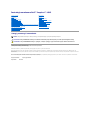 1
1
-
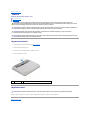 2
2
-
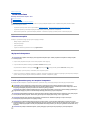 3
3
-
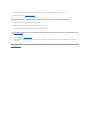 4
4
-
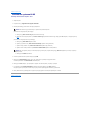 5
5
-
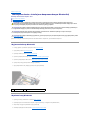 6
6
-
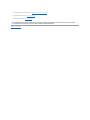 7
7
-
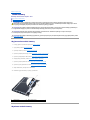 8
8
-
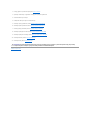 9
9
-
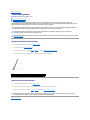 10
10
-
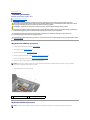 11
11
-
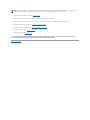 12
12
-
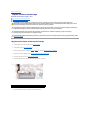 13
13
-
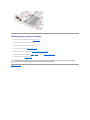 14
14
-
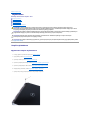 15
15
-
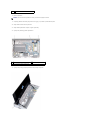 16
16
-
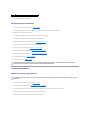 17
17
-
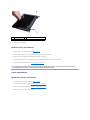 18
18
-
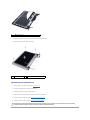 19
19
-
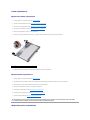 20
20
-
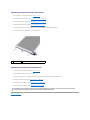 21
21
-
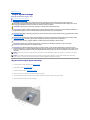 22
22
-
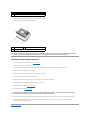 23
23
-
 24
24
-
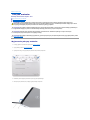 25
25
-
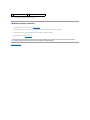 26
26
-
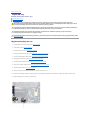 27
27
-
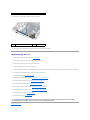 28
28
-
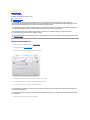 29
29
-
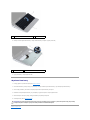 30
30
-
 31
31
-
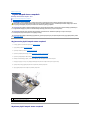 32
32
-
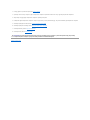 33
33
-
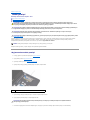 34
34
-
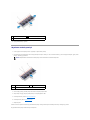 35
35
-
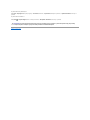 36
36
-
 37
37
-
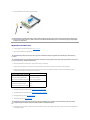 38
38
-
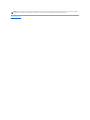 39
39
-
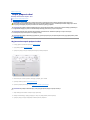 40
40
-
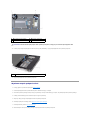 41
41
-
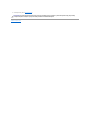 42
42
-
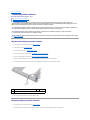 43
43
-
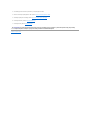 44
44
-
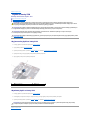 45
45
-
 46
46
-
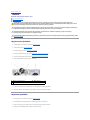 47
47
-
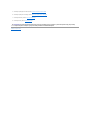 48
48
-
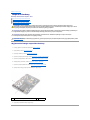 49
49
-
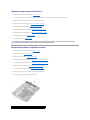 50
50
-
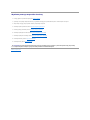 51
51
-
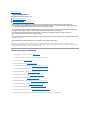 52
52
-
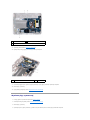 53
53
-
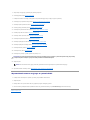 54
54
-
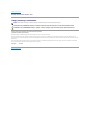 55
55
-
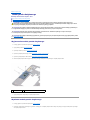 56
56
-
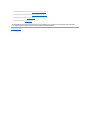 57
57
-
 58
58
-
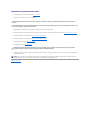 59
59
Dell Inspiron Mini 10 1012 Instrukcja obsługi
- Typ
- Instrukcja obsługi
Powiązane artykuły
-
Dell Inspiron 15 1564 Instrukcja obsługi
-
Dell Inspiron 14z 1470 Instrukcja obsługi
-
Dell Inspiron 13 1370 Instrukcja obsługi
-
Dell Inspiron 11z 1110 Instrukcja obsługi
-
Dell Inspiron 1546 Instrukcja obsługi
-
Dell Inspiron 15R N5110 Instrukcja obsługi
-
Dell Inspiron 1750 Instrukcja obsługi
-
Dell Inspiron 14 1440 Instrukcja obsługi